De manera predeterminada, MS Word ofereix el mode de llum estàndard, però podeu utilitzar-lo Mode fosc també. Tant si l'utilitzeu al vostre ordinador portàtil Windows, MacBook o navegador, podeu activar-lo. A MS Word, també podeu triar la configuració adequada per habilitar el Mode fosc però manté el color de les pàgines clar.
En aquesta guia, tractarem:
- Com activar el mode fosc de MS Word a Windows
- Com desactivar el mode fosc de MS Word a Windows
- Com activar el mode fosc de MS Word al MacBook
- Com desactivar el mode fosc de MS Word al MacBook
- Com activar el mode fosc de MS Word al navegador
- Com desactivar el mode fosc de MS Word al navegador
- Conclusió
Com activar el mode fosc de MS Word a Windows?
En un entorn amb poca llum, podeu utilitzar el Mode fosc per tranquil·litzar els teus ulls i ajudar-te a centrar-te en la teva feina. Habilitant el Mode fosc a MS Word és el procés més fàcil i senzill. El Mode fosc de MS Word canvia el color de la barra d'eines i del document a negre. Per activar-lo, seguiu correctament les directrius escrites següents:
Pas 1: Obert MS Word al vostre ordinador portàtil de Windows i feu clic a Dossier opció situada just al costat de l'opció Inici a la barra d'eines:
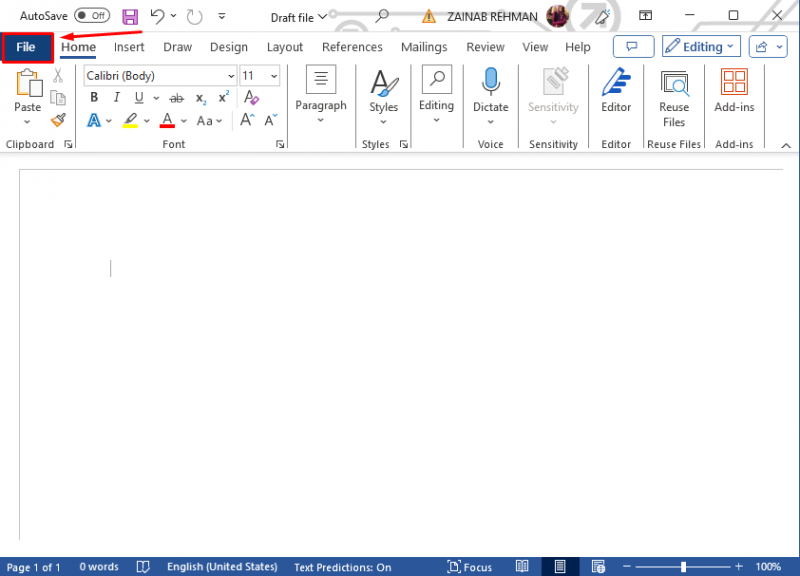
Pas 2: Al final de la finestra oberta, toqueu Opcions, o toqueu Més i tria el Opcions:
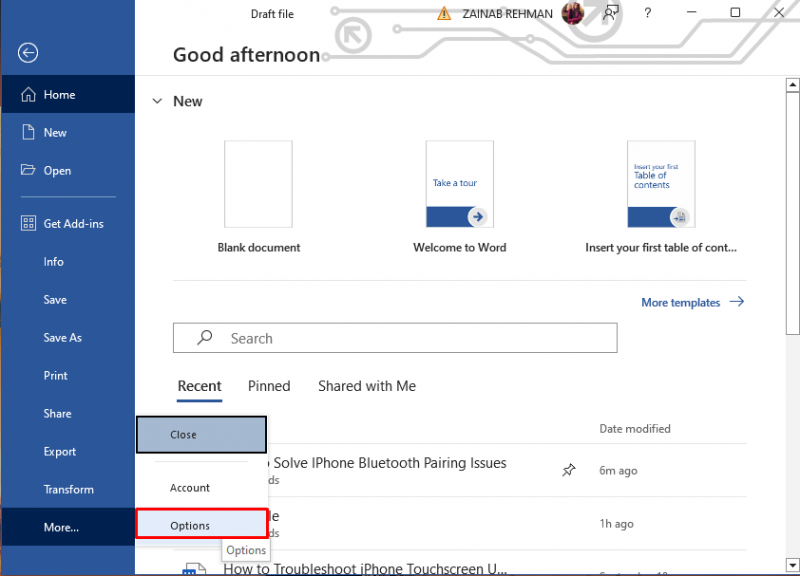
Pas 3: A la vostra pantalla apareixerà la finestra d'opcions de la paraula, cerqueu l'opció Tema d'oficina, feu clic a la fletxa i, al menú desplegable, trieu Negre per activar el mode fosc :
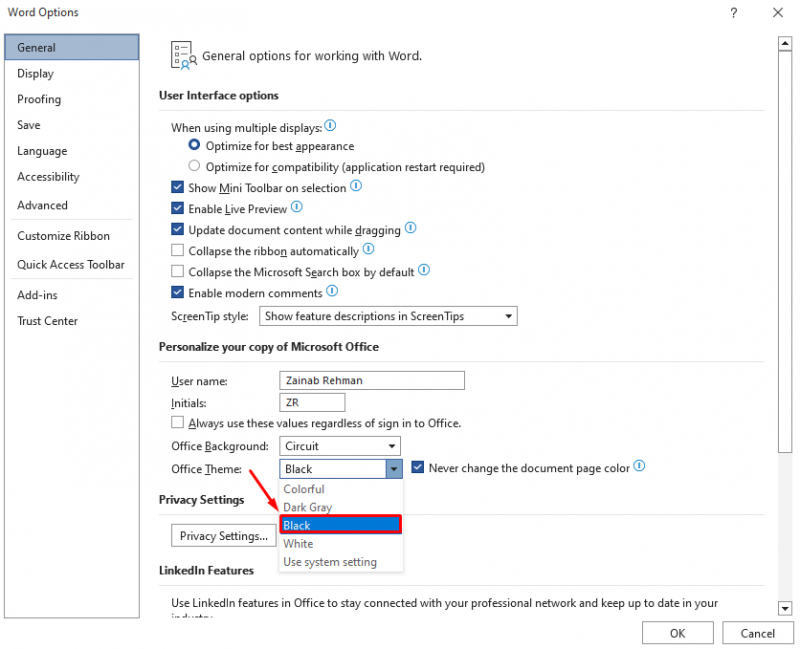
Pas 4: Marqueu la casella No canvieu mai el color de la pàgina del document al costat de Tema d'Office per mantenir el color de la pàgina blanc i feu clic a D'acord per fer els canvis:
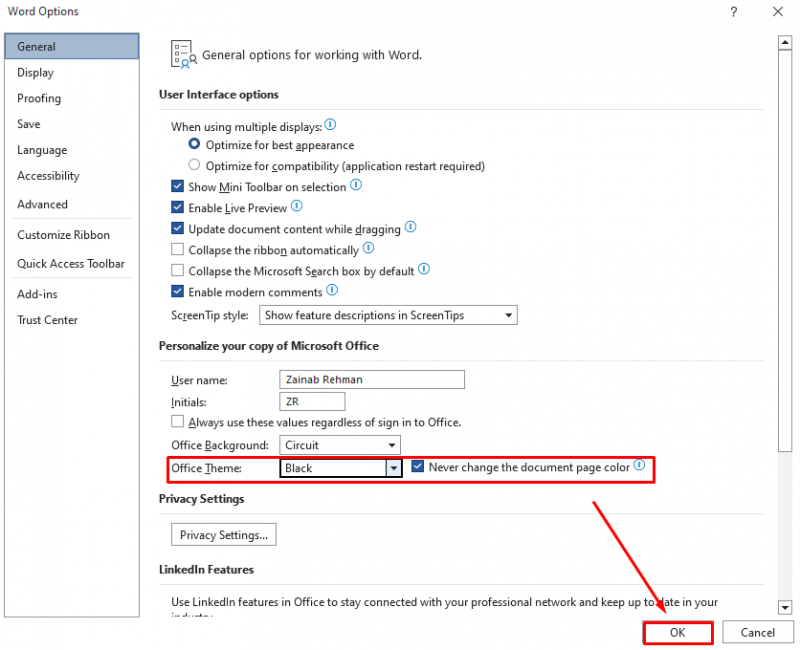
Això habilitarà el Mode fosc a MS Word, hauríeu de veure la interfície fosca del document:

Sota la Veure pestanya, feu clic a Canvi de modes per canviar entre les pàgines en blanc i negre quan el Mode fosc està habilitat a MS Word:
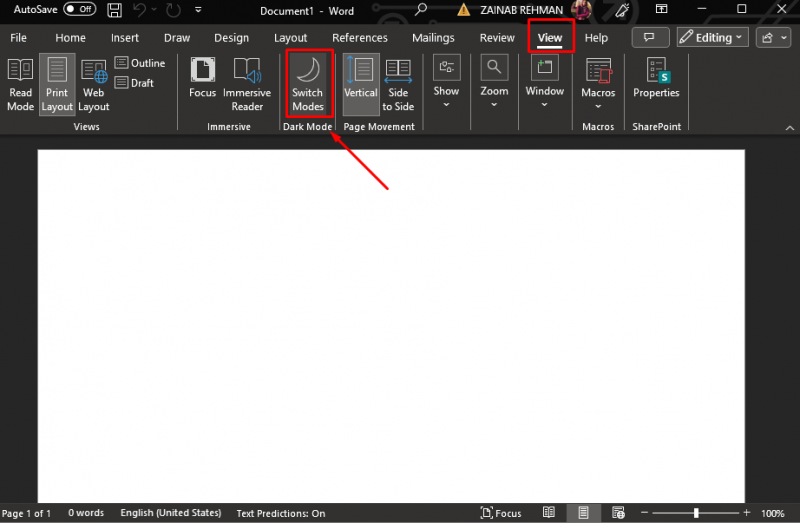
Com desactivar Windows en mode fosc de MS Word?
Encara que el Mode fosc redueix la fatiga visual, de vegades pot ser molest per a vostè i afectar el seu flux de treball. Si voleu restaurar el mode lleuger del vostre MS Word, aneu a Fitxer >> Opcions i aquí troba el Tema d'oficina opció. Feu clic a la fletxa de Tema d'oficina per obrir el menú desplegable i triar Colorit . És el mode predeterminat de MS Word.
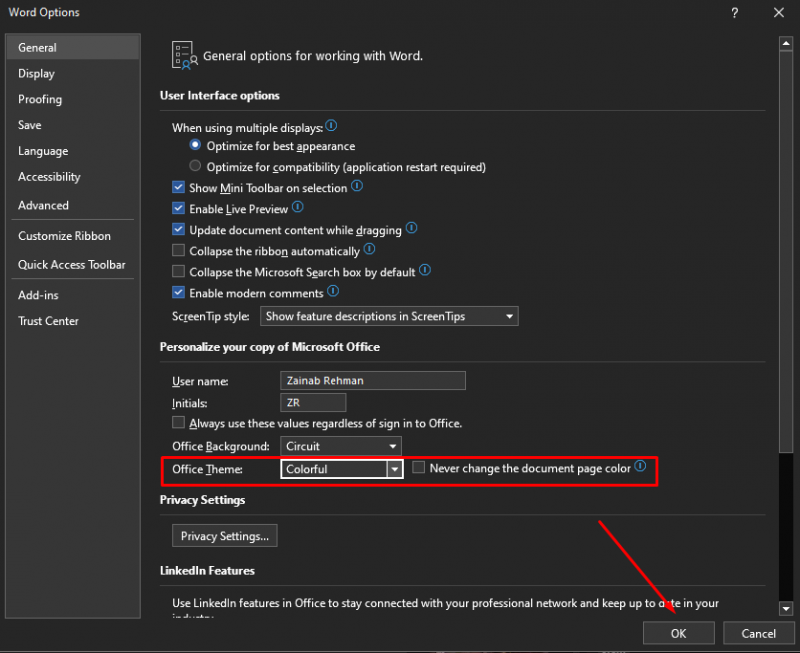
Això desactivarà el mode fosc i restaurarà el mode clar a MS Word:
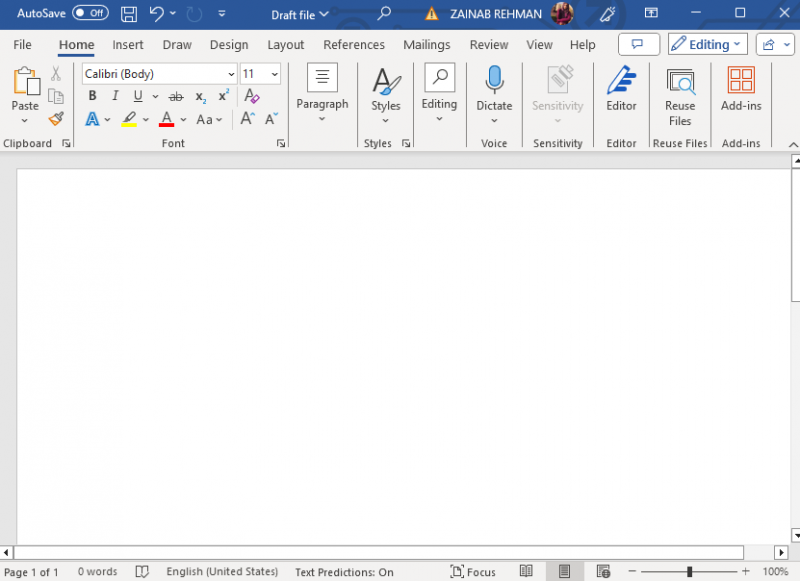
Nota: També pots triar Blanc, Gris fosc i Utilitza la configuració del sistema. Tria Blanc fer blanc cada element; Gris fosc fer que cada element sigui negre o fosc; Utilitzeu la configuració del sistema per configurar el tema segons el mode del dispositiu.
Com activar el mode fosc de MS Word al MacBook?
Mode fosc també està disponible per a Word a MacOS; per permetre Mode fosc al MacBook, hi ha dos enfocaments diferents:
- Activeu el mode fosc de MS Word des de la configuració del sistema
- Activeu el mode fosc de MS Word des de la configuració de Word
1: activeu el mode fosc de MS Word des de la configuració del sistema
Aquests són els passos per habilitar el Mode fosc per al MacBook:
Pas 1: Navegueu fins a Preferència del sistema del vostre sistema:
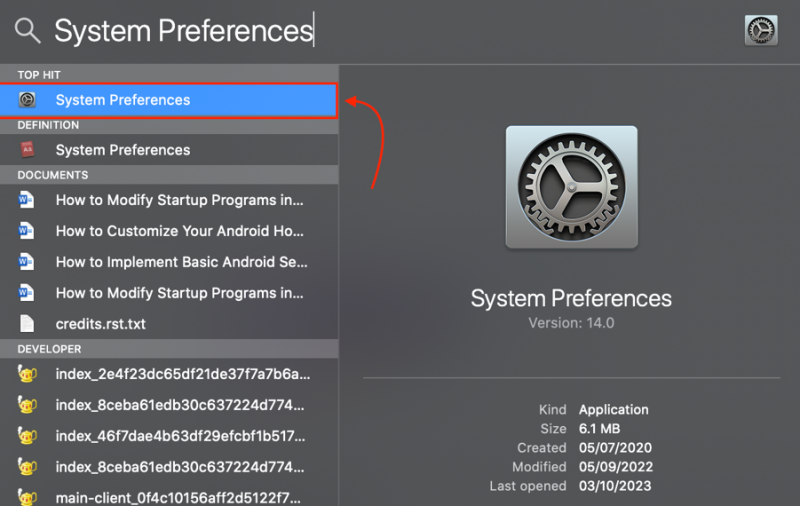
Pas 2: Dins de les Preferències del sistema, feu clic a General :
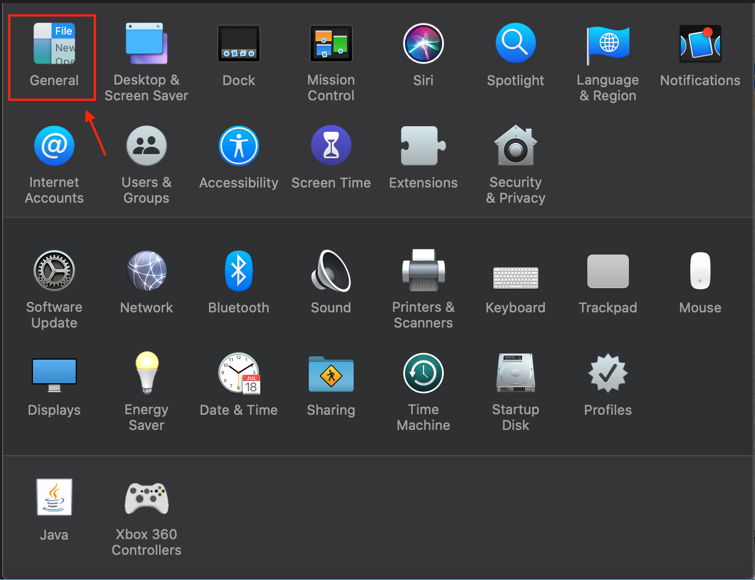
Pas 2: Sota la Aparença opció, tria Fosc :
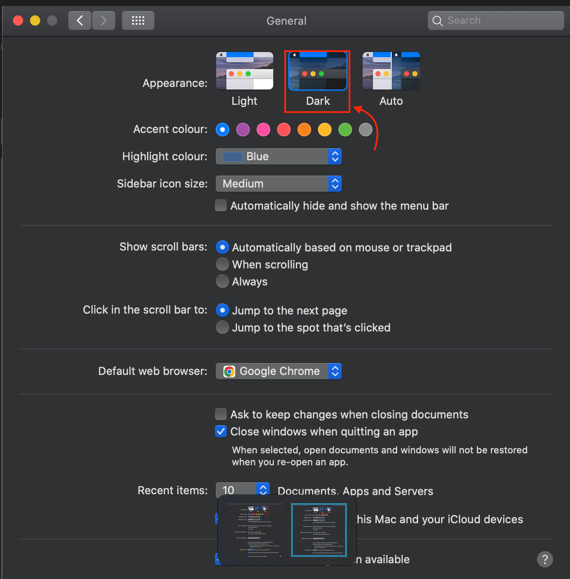
Alternativament, també podeu triar Automàtic per permetre que el dispositiu canviï automàticament Mode fosc i el mode de llum en funció del vostre horari de torn de nit:
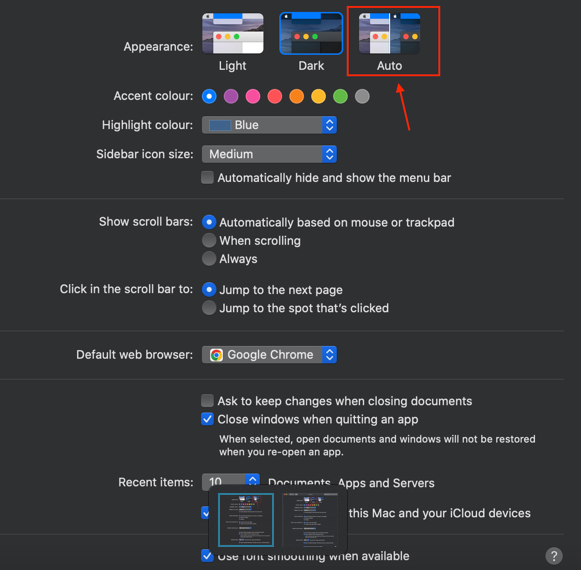
Pas 4: Obriu el MS Word per verificar si Mode fosc està habilitat:
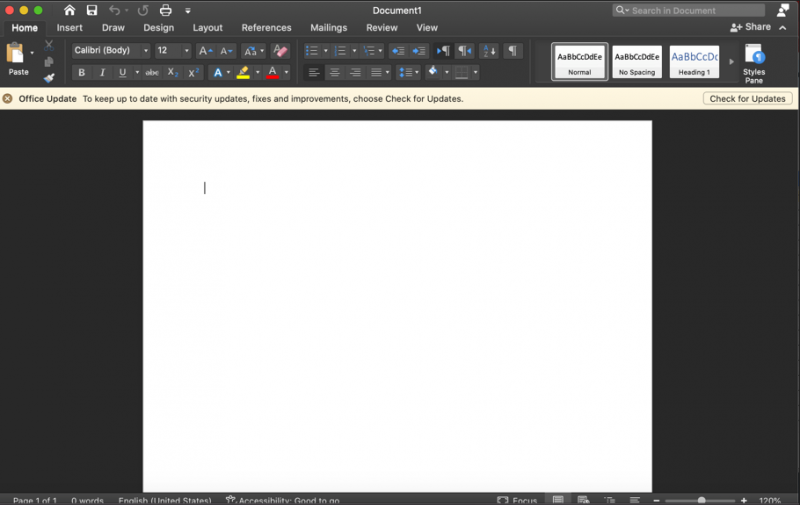
2: activeu el mode fosc de MS Word des de la configuració de Word
Alternativament, podeu activar el Mode fosc des de la configuració de MS Word seguint aquests passos:
Pas 1: Dins del document de Word, feu clic a Paraula i tria Preferències :
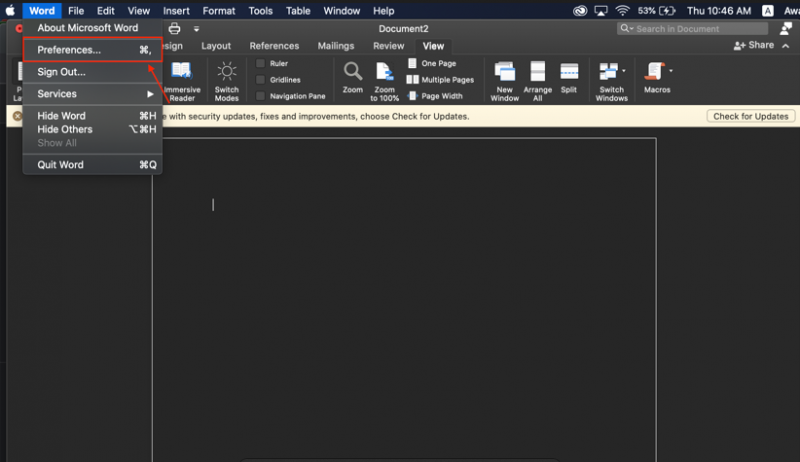
Pas 2: Feu clic a General opció:
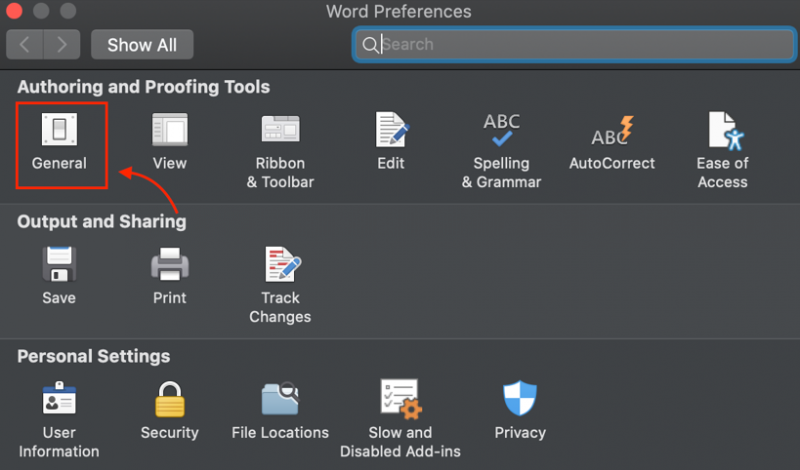
Pas 3: Sota la Personalitza etiqueta, tria una opció: El mode fosc té un color de pàgina fosc o El mode fosc té un color de pàgina en blanc . Si prefereixes el Mode fosc de MS Word al vostre MacBook amb una pàgina lleugera, trieu El mode fosc té un color de pàgina en blanc opció:
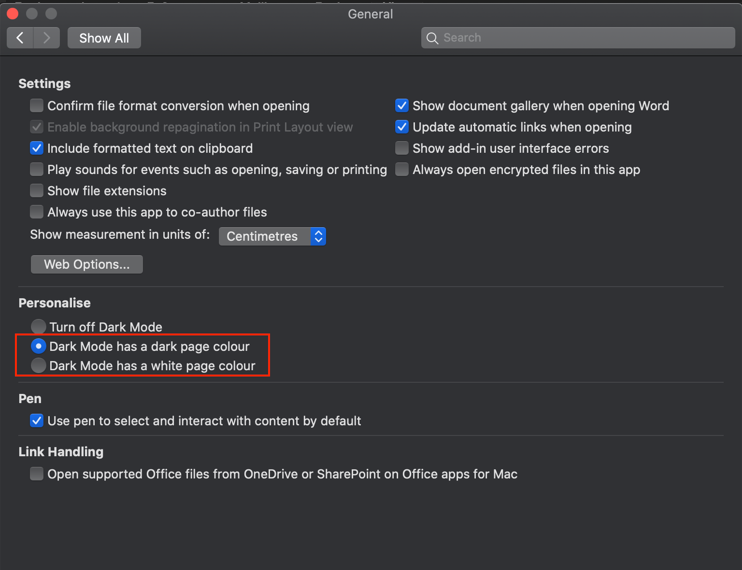
Com desactivar el mode fosc de MS Word al MacBook?
El Mode fosc de MS Word pot no ser adequat mentre es treballa a les hores del dia. Un cop el Mode fosc està activat, canvieu entre el color fosc i clar de les pàgines fent clic a Veure pestanya a la cinta , i feu clic a Canvi de mode :
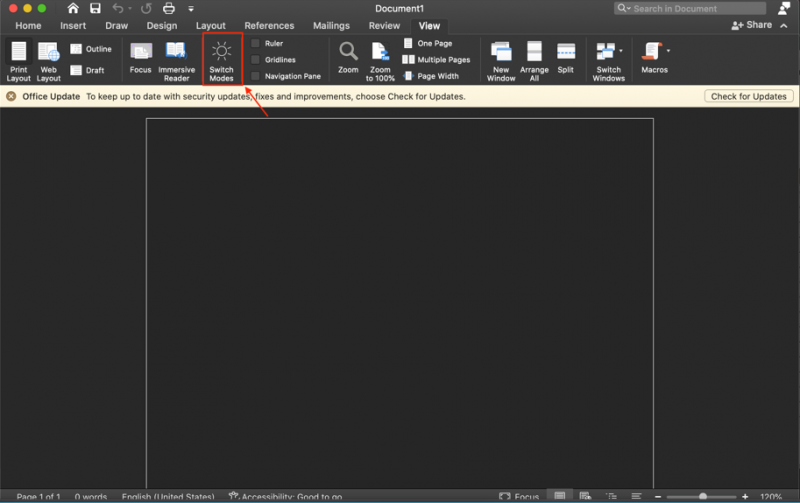
També podeu apagar completament Mode fosc per a MS Word seguint els passos següents:
Pas 1: Obriu el MS Word i feu clic a Paraula situat a l'extrem superior dret del fitxer del document, el menú apareixerà a la pantalla, tria Preferències:
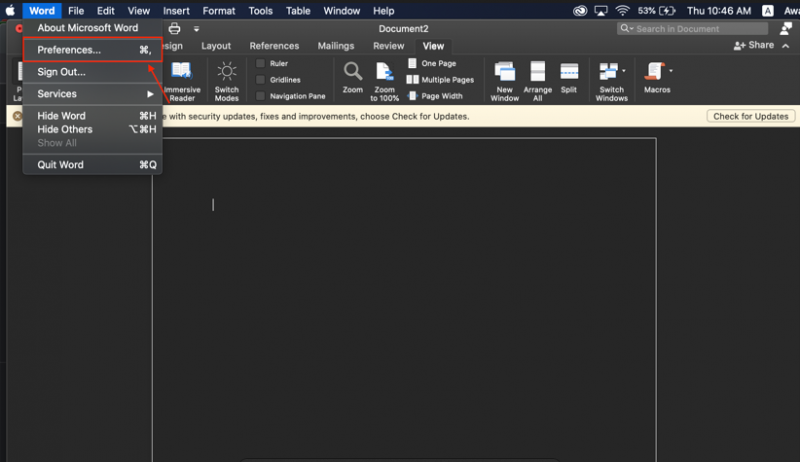
Pas 2: Sota la Eines d'autoria i correcció troba el General opció:
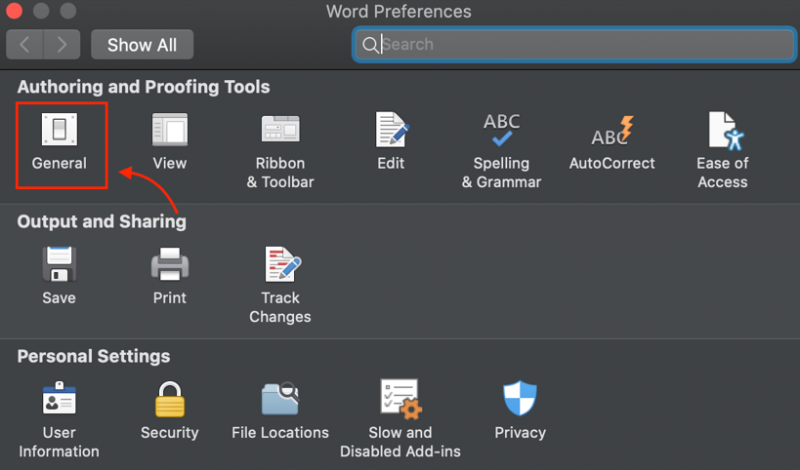
Pas 3: Desplaceu-vos cap avall i trobeu Desactiva el mode fosc i trieu-la per desactivar el mode fosc a MS Word encara que estigui habilitat al vostre MacOS:
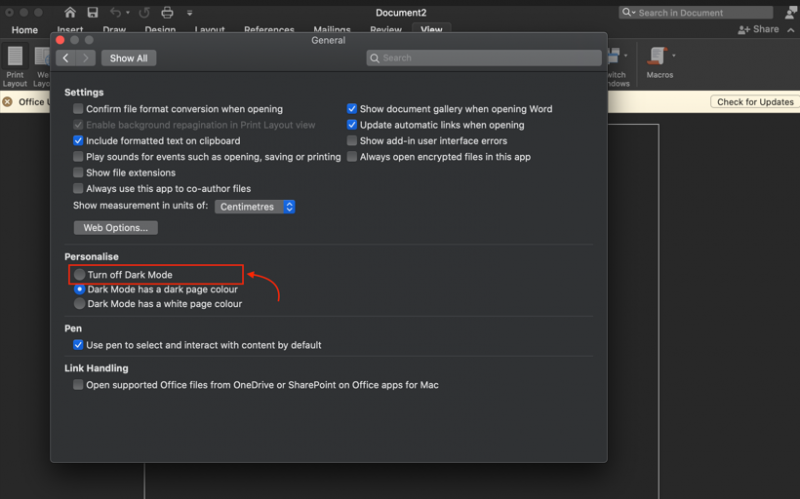
Nota: També podeu canviar al mode de llum al vostre MacOS per desactivar-lo Mode fosc de MS Word.
Com activar el mode fosc de MS Word al navegador?
Si heu configurat el Mode fosc al vostre ordinador portàtil o navegador, i després al Mode fosc per a MS Word al navegador s'habilitarà automàticament. Alternativament, podeu habilitar MS Word Mode fosc al web seguint aquests passos:
Pas 1: Inicieu la sessió al vostre Compte de Microsoft i feu clic a Veure pestanya:
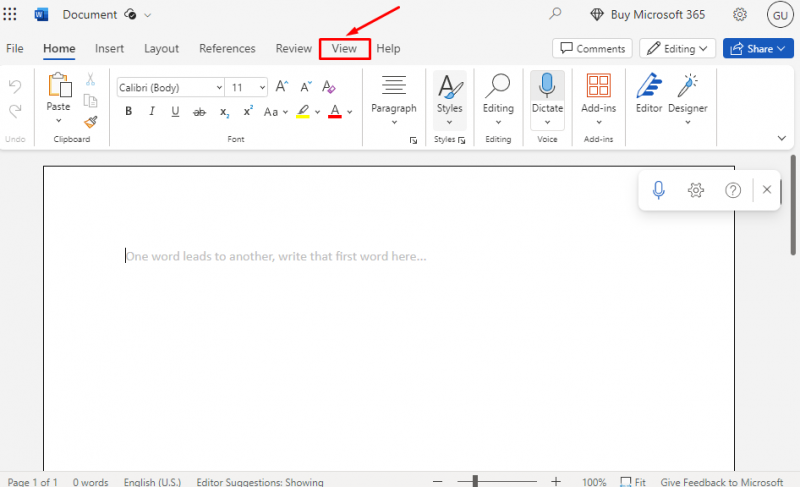
Pas 2: A la pestanya Visualització, apareixerà una opció diferent a la pantalla, feu clic a Mode fosc icona a
habilitar el Mode fosc al navegador MS Word:
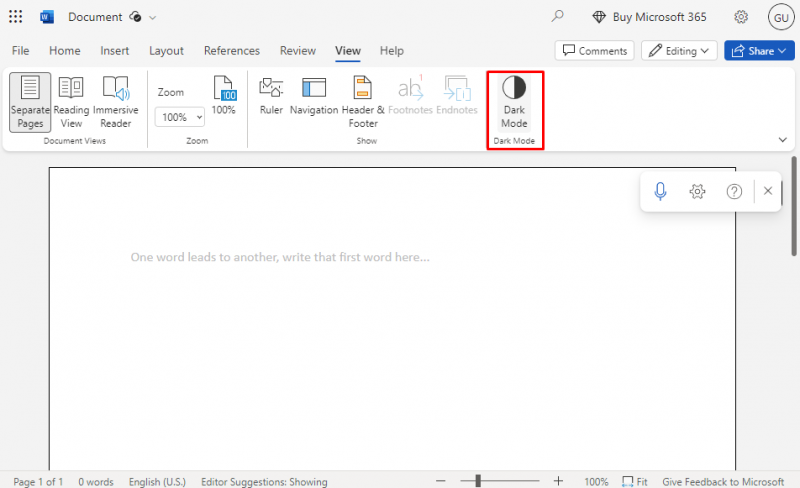
Pas 3: El Mode fosc s'habilitarà convertint tots els elements del MS Word a fosc:
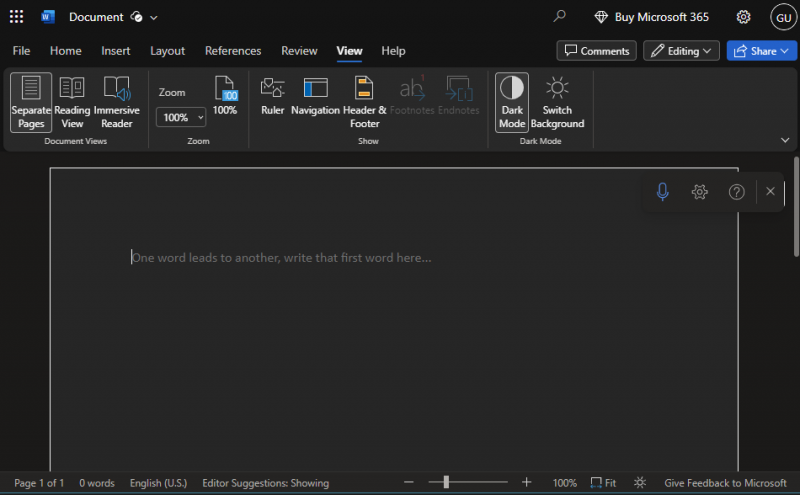
Com desactivar el mode fosc de MS Word al navegador?
El Mode fosc redueix la fatiga ocular, però podria tenir els efectes contraris en algunes persones. Podeu treballar sobre un fons blanc que sigui més fàcil de llegir i escriure i que fa que el procés d'edició sigui més eficient. Podeu desactivar el Mode fosc fàcilment; per desactivar MS Word Mode fosc , torneu a fer clic a Mode fosc icona sota el mateix Pestanya de visualització :
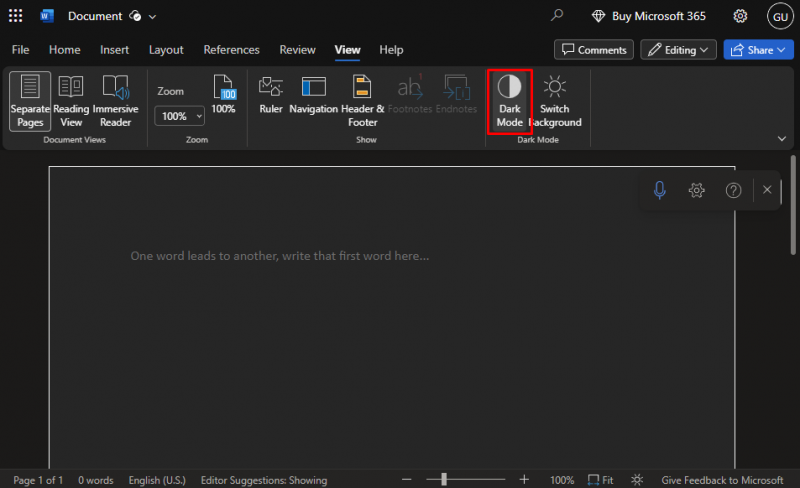
El mode lleuger de MS Word al navegador es restaurarà fàcilment:
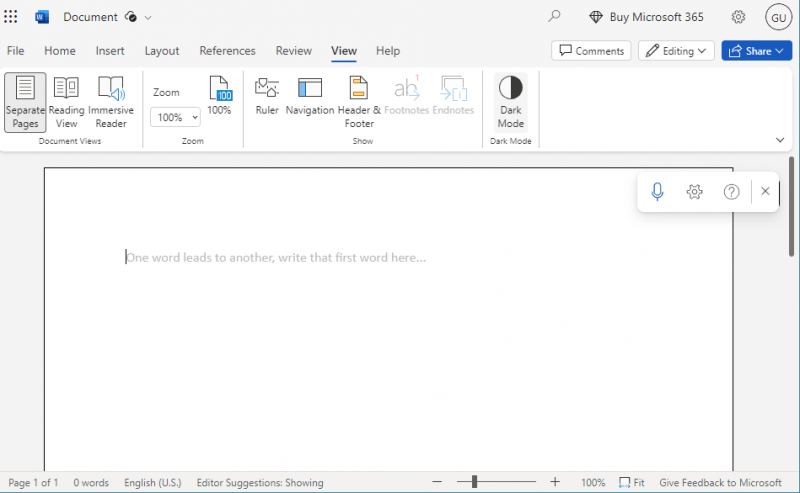
Consell: Independentment de l'aparença, el vostre document s'imprimirà en mode lleuger, però si copieu i enganxeu el text des del Mode fosc aplicació al document de Word, el text apareixerà amb un fons negre. Per resoldre aquest problema, premeu Ctrl+Maj+V simultàniament i tria Enganxa només text del menú que apareix.
Conclusió
En MS Word, el Mode fosc està disponible tant per al menú com per a les pàgines. Pot fer una gran diferència amb la llum tènue, ja que t'ajuda a reduir la fatiga ocular i és més fàcil per als ulls. També podeu millorar l'eficiència del treball activant el Mode fosc . Hem demostrat els passos per activar i desactivar Mode fosc a Microsoft Word per a cada plataforma a la secció anterior de la guia.